Comment utiliser l'assistant de créer la mise en page dans AutoCAD 2014
Création d'un aménagement de l'espace de simple papier est simple dans AutoCAD 2014, grâce à l'assistant de création de page. (Enfin -. Un assistant de AutoCAD utile) Le nom de la commande est LAYOUTWIZARD, et les mauvaises nouvelles est qu'il est manquant dans l'action à partir de l'interface utilisateur par défaut dans AutoCAD 2014. Pour exécuter la commande, tapez LAYOUTWIZARD et appuyez sur Entrée. (Ou si vous utilisez l'espace de travail AutoCAD classique, choisissez Insertion-Layout-assistant de création de la mise en page).
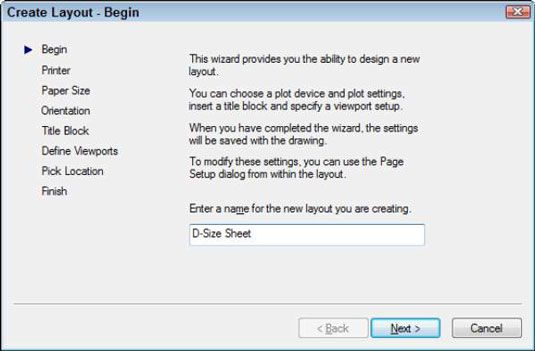
Bien que l'Assistant Créer présentation vous guide étape par étape, dans la création d'un aménagement de l'espace de papier à partir de zéro, il ne supprime pas la nécessité de venir avec un ensemble de paramètres sensibles de mise en page. L'échelle de la taille de la feuille et l'intrigue que vous choisissez de fournir une certaine quantité d'espace pour montrer le modèle, et les assistants ne sont pas autorisés à se plier aux lois de l'arithmétique pour échapper à ce fait.
Par exemple, une carte de l'Australie à l'échelle de 1 pouce = 1 pied ne tient pas sur une feuille 81/2 x 11 pouces - aucun moyen, aucune façon. En d'autres termes, il est garbage in, garbage (laïcs) hors. Heureusement, l'assistant de création de la mise en page se prête à l'expérimentation, et vous pouvez facilement supprimer dispositions qui ne fonctionnent pas.
Suivez ces étapes pour créer une mise en page:
Tapez LAYOUTWIZARD et appuyez sur Entrée.
L'Assistant Créer présentation affiche sa première page et vous invite à saisir un nom pour la nouvelle mise en page.
Donnez la nouvelle mise en page un nom et cliquez sur Suivant.
En lieu et place du nom par défaut, Layout3, il est une bonne idée de fournir un nom plus descriptif, tel que D-Size Sheet. Ou vous pouvez l'appeler A1-Taille Fiche, si vous êtes de la persuasion métrique.
Choisissez une imprimante ou un traceur à utiliser lors du traçage de cette mise en page, puis cliquez sur Suivant.
Pensez à votre choix comme défaut traceur pour ce modèle. Vous pouvez passer à un traceur différent plus tard ou de créer des mises en page que tracer la même disposition sur les différents traceurs.
Beaucoup de noms dans la liste de traceur configuré devrait être familier parce qu'ils sont les imprimantes Windows (imprimantes système, dans AutoCAD jargon). Noms avec le .pc3 l'extension représente les pilotes d'imprimante non-système.
Choisissez un format de papier, de spécifier des pouces ou des millimètres pour représenter les unités de papier, puis cliquez sur Suivant.
Les formats de papier disponibles dépendent de l'imprimante ou le traceur sélectionné à l'étape 3.
Spécifier l'orientation du dessin sur le papier, puis cliquez sur Suivant.
L'icône affichant la lettre UN sur le morceau de papier qui vous montre l'orientation est qui.
Sur la page Créer Disposition - Titre Bloquer la page, sélectionnez Aucun et cliquez sur Suivant.
Nous ne recommandons pas sélectionner l'un des deux blocs de titres disponibles, parce que les chances sont minces que l'un d'eux aurait tenir sur le format de papier sélectionné à l'étape 4.
AutoCAD versions précédentes comprenaient un ensemble pratique de blocs de titres prédessinés pour une gamme de deux formats de papier métriques et impériales. Triste à dire, tous, sauf deux d'entre eux ont disparu, et ces deux sont encore les seuls disponibles dans l'assistant de mise en page AutoCAD 2014.
Malheureusement, aucun d'entre eux est susceptible de travailler pour vous. Si, à l'étape 4, vous avez choisi de pouce que la taille de l'unité et de tout format de papier autre que ARCH D (36.00 x 24.00 pouces), ou que vous avez choisi millimètre que la taille de l'unité et tout format de papier du tout, le bloc de titre ne correspond pas à la feuille.
Lorsque vous connaissez votre chemin AutoCAD, vous pouvez toujours dessiner, insérer, ou XreF un bloc de titre plus tard. Vous pouvez également ajouter des dessins de blocs de titres personnalisés dans le dossier AutoCAD modèle.
Définir la disposition des fenêtres AutoCAD devrait créer, et sélectionnez l'échelle de la fenêtre pour eux tous dans la liste déroulante. Puis cliquez sur Suivant.
L'échelle de la fenêtre par défaut, redimensionnée à la taille, assure que tous les objets de dessin de modèle apparaissent dans la fenêtre, mais il en résulte un facteur d'échelle arbitraire. La plupart des dessins techniques nécessitent une échelle spécifique, tels que 1: 100 ou 1/8 # 8243- = 1 # 8242--0 # 8243-.
Cliquez sur Sélectionner l'emplacement pour spécifier les emplacements de toutes les fenêtres sur le layout- ensuite choisir les coins de la fenêtre.
Après avoir cliqué sur le bouton Sélectionner Emplacement, l'Assistant Création de mise en page affiche la disposition préliminaire avec un bloc de titre que vous avez choisi. Choisissez deux points pour définir un rectangle qui tombe dans la zone de dessin du bloc de titre (ou dans la zone plottable de la feuille, si vous avez choisi aucun bloc de titre à l'étape 6). AutoCAD réaffiche alors la page Terminer de l'Assistant Créer présentation.
AutoCAD représente la zone plottable de la feuille avec un rectangle en pointillés à proximité du bord de la feuille. Si vous ne sélectionnez pas un emplacement pour les fenêtres, l'Assistant Création de mise en page crée une fenêtre qui remplit la zone plottable de la feuille.
Cliquez sur Terminer.
AutoCAD crée la nouvelle mise en page.
Comme d'autres assistants, l'Assistant Création de mise en page est destinée à de nouveaux utilisateurs ou anciens qui ont en quelque sorte négligé l'introduction de mises en page de l'espace papier. Vous ne devez pas exécuter l'assistant à chaque fois que vous commencez un nouveau dessin, mais vous devez exécuter une fois et puis enregistrez le fichier résultant comme un modèle pour les dessins futures.

